-
 Bitcoin
Bitcoin $117400
-1.43% -
 Ethereum
Ethereum $4405
-5.31% -
 XRP
XRP $3.134
0.58% -
 Tether USDt
Tether USDt $1.001
-0.01% -
 BNB
BNB $828.2
-2.23% -
 Solana
Solana $186.4
-4.68% -
 USDC
USDC $0.0000
-0.01% -
 Dogecoin
Dogecoin $0.2307
-0.54% -
 TRON
TRON $0.3528
-2.20% -
 Cardano
Cardano $0.9095
-4.58% -
 Hyperliquid
Hyperliquid $46.61
-3.71% -
 Chainlink
Chainlink $21.51
-3.69% -
 Stellar
Stellar $0.4264
-0.40% -
 Sui
Sui $3.697
-3.57% -
 Bitcoin Cash
Bitcoin Cash $589.7
-0.91% -
 Ethena USDe
Ethena USDe $1.001
0.03% -
 Hedera
Hedera $0.2488
-1.95% -
 Avalanche
Avalanche $23.63
-4.58% -
 Litecoin
Litecoin $118.2
-2.34% -
 Toncoin
Toncoin $3.486
0.25% -
 UNUS SED LEO
UNUS SED LEO $9.565
-0.76% -
 Shiba Inu
Shiba Inu $0.00001288
-0.99% -
 Uniswap
Uniswap $10.87
-1.82% -
 Polkadot
Polkadot $3.912
-2.45% -
 Dai
Dai $1.000
0.00% -
 Bitget Token
Bitget Token $4.595
-2.11% -
 Cronos
Cronos $0.1497
-3.65% -
 Ethena
Ethena $0.7203
-2.87% -
 Pepe
Pepe $0.00001084
-2.83% -
 Aave
Aave $292.7
-6.18%
Metamask konnte ein Netzwerk nicht hinzufügen: Wie konfigurieren Sie RPC manuell?
Konfigurieren Sie manuell RPC in Metamask, um benutzerdefinierte Netzwerke hinzuzufügen: Geben Sie die korrekte URL, die Ketten -ID und das Währungssymbol ein, um zu vermeiden, dass "Netzwerke nicht hinzuzufügen" -Fehler.
May 14, 2025 at 06:43 pm
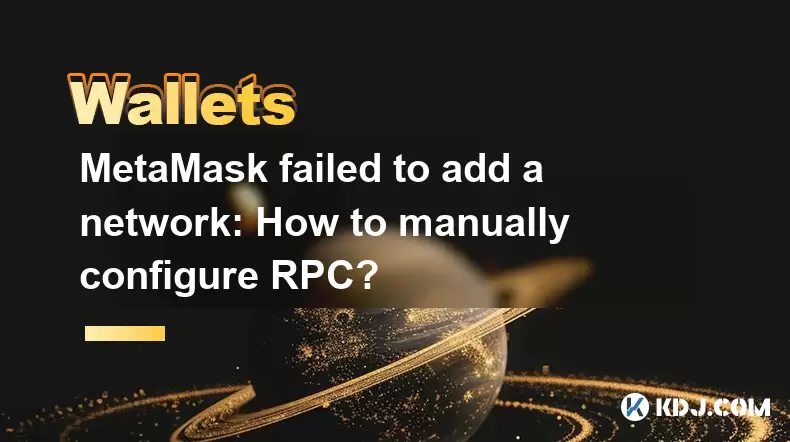
Einführung in die Metamask- und RPC -Konfiguration
Metamask ist eine beliebte Kryptowährungsbrieftasche, mit der Benutzer mit der Ethereum -Blockchain und anderen kompatiblen Netzwerken interagieren können. Eine der wesentlichen Funktionen von Metamask ist die Möglichkeit, benutzerdefinierte Netzwerke hinzuzufügen, die durch die Verwendung von Remote Procedure Call (RPC) erfolgen können. Benutzer stoßen jedoch manchmal auf Probleme, wenn Sie versuchen, ein Netzwerk hinzuzufügen, was zu der Fehlermeldung 'Metamask konnte ein Netzwerk nicht hinzugefügt werden. In solchen Fällen ist eine manuelle Konfiguration des RPC erforderlich. In diesem Artikel führen Sie die manuelle Konfiguration eines RPC in Metamask so, ein benutzerdefiniertes Netzwerk erfolgreich hinzuzufügen.
RPC und seine Bedeutung verstehen
Remote Procedure Call (RPC) ist ein Protokoll, mit dem ein Programm einen Dienst aus einem Programm auf einem anderen Computer in einem Netzwerk anfordern kann, ohne die Details des Netzwerks zu verstehen. Im Kontext von Blockchain wird RPC verwendet, um mit Knoten im Netzwerk zu kommunizieren, sodass Benutzer mit der Blockchain interagieren können. RPC ist entscheidend für das Hinzufügen von benutzerdefinierten Netzwerken zu Metamasking, da es die erforderlichen Verbindungsdetails für den Zugriff auf das Netzwerk enthält.
Häufige Gründe für den Ausfall des Metamask -Netzwerks Addition
Es gibt mehrere Gründe, warum Metamask möglicherweise kein Netzwerk hinzufügt. Einige der häufigsten sind:
- Falsche RPC -URL : Wenn die bereitgestellte RPC -URL falsch oder veraltet ist, kann Metamask keine Verbindung zum Netzwerk herstellen.
- Netzwerküberlastung : Ein hoher Verkehr im Netzwerk kann verhindern, dass Metamask eine Verbindung herstellt.
- Firewall- oder Sicherheitseinstellungen : Bestimmte Sicherheitseinstellungen auf Ihrem Gerät oder Netzwerk blockieren möglicherweise die Verbindung zum RPC -Server.
- Veraltete Metamask -Version : Die Verwendung einer veralteten Version von Metamask kann zu Kompatibilitätsproblemen mit neuen Netzwerken führen.
Vorbereitung auf die manuelle RPC -Konfiguration
Stellen Sie vor Beginn des manuellen Konfigurationsprozesses sicher, dass Sie die folgenden Informationen vorbereiten:
- Netzwerkname : Der Name des Netzwerks, das Sie hinzufügen möchten.
- Neue RPC -URL : Die korrekte RPC -URL für das Netzwerk.
- Ketten -ID : Die eindeutige Kennung für das Netzwerk.
- Währungssymbol : Das Symbol für die native Kryptowährung des Netzwerks.
- Block Explorer URL : Die URL des Block -Explorers für das Netzwerk (optional, aber empfohlen).
Schritt-für-Schritt-Anleitung zum manuellen Konfigurieren von RPC in Metamask
Befolgen Sie diese detaillierten Schritte, um ein RPC in Metamask manuell zu konfigurieren:
- Öffnen Sie Metamask : Starten Sie die Metamask -Erweiterung oder mobile App und stellen Sie sicher, dass Sie in Ihr Konto angemeldet sind.
- Zugriff auf Einstellungen : Klicken Sie in der oberen rechten Ecke der Metamask -Schnittstelle auf die drei Punkte und wählen Sie "Einstellungen".
- Navigieren Sie zu Netzwerken : Klicken Sie im Menü "Einstellungen" auf "Netzwerke".
- Neues Netzwerk hinzufügen : Klicken Sie auf "Netzwerk hinzufügen", um den Prozess des Hinzufügens eines neuen Netzwerks zu starten.
- Geben Sie Netzwerkdetails ein : Füllen Sie die folgenden Felder mit den zuvor erstellten Informationen aus:
- Netzwerkname : Geben Sie den Namen des Netzwerks ein.
- Neue RPC -URL : Geben Sie die richtige RPC -URL für das Netzwerk ein.
- Ketten -ID : Geben Sie die Ketten -ID für das Netzwerk ein.
- Währungssymbol : Geben Sie das Symbol ein, das für die native Kryptowährung des Netzwerks verwendet wird.
- Block Explorer URL : Geben Sie die URL des Block -Explorers für das Netzwerk ein (falls verfügbar).
- Netzwerk speichern : Klicken Sie nach Eingabe aller erforderlichen Informationen auf "Speichern", um das Netzwerk zu Metamasking hinzuzufügen.
Fehlerbehebung bei der manuellen Konfiguration häufig Probleme bei der manuellen Konfiguration
Wenn Sie während des manuellen Konfigurationsprozesses auf Probleme stoßen, berücksichtigen Sie die folgenden Schritte zur Fehlerbehebung:
- Doppelprüfung der RPC-URL : Stellen Sie sicher, dass die von Ihnen eingegebene RPC-URL korrekt und aktuell ist. Sie können dies überprüfen, indem Sie die offiziellen Dokumentation oder die Community -Foren des Netzwerks überprüfen.
- Überprüfen Sie den Netzwerkstatus : Stellen Sie sicher, dass das Netzwerk, das Sie hinzufügen möchten, in Betrieb ist und keine Ausfallzeiten oder Überlastungen erlebt.
- Update Metamask : Stellen Sie sicher, dass Sie die neueste Version von Metamask verwenden. Sie können nach Updates in der Erweiterung oder im App -Store suchen, in denen Sie Metamaske installiert haben.
- Passen Sie die Sicherheitseinstellungen an : Wenn Sie den Verdacht haben, dass Ihre Firewall- oder Sicherheitseinstellungen die Verbindung blockieren, deaktivieren Sie sie vorübergehend, um festzustellen, ob sie das Problem behebt.
Überprüfen Sie das hinzugefügte Netzwerk in Metamask
Nach erfolgreichem Hinzufügen des Netzwerks ist es wichtig zu überprüfen, ob es richtig funktioniert. Befolgen Sie diese Schritte, um sicherzustellen, dass das Netzwerk ordnungsgemäß konfiguriert ist:
- Wechseln Sie zum neuen Netzwerk : Klicken Sie in der Metamask -Schnittstelle auf das Dropdown -Menü Netzwerk und wählen Sie das neu hinzugefügte Netzwerk.
- Überprüfen Sie den Kontostand : Stellen Sie sicher, dass Ihr Kontostand korrekt im neuen Netzwerk angezeigt wird.
- Senden Sie eine Testtransaktion : Senden Sie eine kleine Testtransaktion an eine andere Adresse im Netzwerk, um sicherzustellen, dass die Transaktionen korrekt verarbeitet werden.
- Verwenden Sie eine DAPP : Verwenden Sie eine dezentrale Anwendung (DAPP), die mit dem neuen Netzwerk kompatibel ist, um sicherzustellen, dass Sie erfolgreich damit interagieren können.
Häufig gestellte Fragen
F: Kann ich mit derselben Methode mehrere benutzerdefinierte Netzwerke zum Metamaskieren hinzufügen?
A: Ja, Sie können für jedes Netzwerk mehrere benutzerdefinierte Netzwerke zum Metamaskieren hinzufügen, indem Sie denselben manuellen Konfigurationsprozess verfolgen. Stellen Sie sicher, dass Sie über die richtige RPC -URL, die Ketten -ID und andere Details für jedes Netzwerk verfügen, das Sie hinzufügen möchten.
F: Was soll ich tun, wenn das von mir hinzugefügte Netzwerk aus Metamask verschwindet?
A: Wenn das von Ihnen hinzugefügte Netzwerk aus Metamask verschwindet, kann dies auf einen vorübergehenden Fehler oder ein Problem mit dem RPC -Server zurückzuführen sein. Versuchen Sie das Netzwerk mit der manuellen Konfigurationsmethode neu. Wenn das Problem weiterhin besteht, überprüfen Sie die offiziellen Kanäle des Netzwerks auf gemeldete Probleme.
F: Ist es sicher, benutzerdefinierte Netzwerke in Metamask zu verwenden?
A: Die Verwendung benutzerdefinierter Netzwerke in Metamask kann sicher sein, solange Sie eine Verbindung zu renommierten und verifizierten Netzwerken herstellen. Stellen Sie immer sicher, dass die RPC -URL und andere von Ihnen verwendete Details aus vertrauenswürdigen Quellen stammen, um potenzielle Sicherheitsrisiken zu vermeiden.
F: Kann ich dieselbe RPC -URL für verschiedene Netzwerke verwenden?
A: Nein, jedes Netzwerk hat eine eigene RPC -URL. Die Verwendung der falschen RPC -URL führt zu Verbindungsproblemen und verhindert, dass Sie mit dem beabsichtigten Netzwerk interagieren. Verwenden Sie immer die richtige RPC -URL für das spezifische Netzwerk, das Sie hinzufügen möchten.
Haftungsausschluss:info@kdj.com
Die bereitgestellten Informationen stellen keine Handelsberatung dar. kdj.com übernimmt keine Verantwortung für Investitionen, die auf der Grundlage der in diesem Artikel bereitgestellten Informationen getätigt werden. Kryptowährungen sind sehr volatil und es wird dringend empfohlen, nach gründlicher Recherche mit Vorsicht zu investieren!
Wenn Sie glauben, dass der auf dieser Website verwendete Inhalt Ihr Urheberrecht verletzt, kontaktieren Sie uns bitte umgehend (info@kdj.com) und wir werden ihn umgehend löschen.
-
 XNY Jetzt handeln
XNY Jetzt handeln$0.02650
33.25%
-
 LA Jetzt handeln
LA Jetzt handeln$0.4310
23.17%
-
 EDGE Jetzt handeln
EDGE Jetzt handeln$0.6024
16.02%
-
 USELESS Jetzt handeln
USELESS Jetzt handeln$0.3339
14.83%
-
 BAT Jetzt handeln
BAT Jetzt handeln$0.1703
12.19%
-
 MNT Jetzt handeln
MNT Jetzt handeln$1.2
10.86%
- Kasachstans Krypto -Sprung: Bitcoin ETF und Digital Finance Future in Zentralasien
- 2025-08-13 12:45:19
- Blockdag Vorverkaufsblüche über 371 Millionen US
- 2025-08-13 13:05:21
- Meme -Münzen: Verfolgung des 2025 -Anstiegs - welcher wird Mondschotte?
- 2025-08-13 10:25:23
- Bitcoins wilde Fahrt: Rallye, Rückzug und was als nächstes kommt
- 2025-08-13 10:25:23
- Bitcoin, Bitmax und institutionelle Nachfrage: Eine neue Ära von Kryptoinvestitionen
- 2025-08-13 10:45:12
- Solana, Roam und Airdrops: Was ist der Begeisterung im Jahr 2025?
- 2025-08-13 11:35:13
Verwandtes Wissen

Wie man Ethereum (Weth) in Metamaske einpackt
Aug 13,2025 at 11:36am
Verständnis von Ethereum Wraped (Weth) Wraped Ethereum (WETH) ist eine tokenisierte Version von Native Ethereum (ETH) , die dem ERC-20-Standard entspr...

So verwalten Sie Ihr Portfolio in Exodus -Brieftasche
Aug 08,2025 at 10:07pm
Verständnis der Exodus -Brieftaschenschnittstelle Die Exodus-Brieftasche ist eine nicht kundenspezifische Kryptowährungsbrieftasche, die eine breite P...

So verwalten Sie Ihr Portfolio in Exodus -Brieftasche
Aug 13,2025 at 11:35am
Verständnis der Exodus -Brieftaschenschnittstelle Die Exodus-Brieftasche ist eine nicht kundenspezifische Kryptowährungsbrieftasche, die eine breite P...

So setzen Sie Ihr Metamast -Passwort zurück
Aug 08,2025 at 01:28pm
Verständnis des Metamask -Rücksetzprozesses Viele Benutzer verwechseln das Metamask -Passwort mit der Saatgutphrase oder dem privaten Schlüssel , dien...

So verwenden Sie Walletconnect mit Treuhandbrieftasche
Aug 13,2025 at 01:07am
Was ist WalletConnect und warum es für Vertrauensbrieftaschenbenutzer von Bedeutung ist? WalletConnect ist ein Open-Source-Protokoll, das eine sichere...

So verbinden Sie Ihre Brieftasche mit einer Defi -Plattform
Aug 13,2025 at 11:36am
Verständnis der Brieftaschenkompatibilität mit Defi -Plattformen Bevor Sie Ihre Brieftasche mit einer Defi -Plattform anschließen, ist es wichtig, das...

Wie man Ethereum (Weth) in Metamaske einpackt
Aug 13,2025 at 11:36am
Verständnis von Ethereum Wraped (Weth) Wraped Ethereum (WETH) ist eine tokenisierte Version von Native Ethereum (ETH) , die dem ERC-20-Standard entspr...

So verwalten Sie Ihr Portfolio in Exodus -Brieftasche
Aug 08,2025 at 10:07pm
Verständnis der Exodus -Brieftaschenschnittstelle Die Exodus-Brieftasche ist eine nicht kundenspezifische Kryptowährungsbrieftasche, die eine breite P...

So verwalten Sie Ihr Portfolio in Exodus -Brieftasche
Aug 13,2025 at 11:35am
Verständnis der Exodus -Brieftaschenschnittstelle Die Exodus-Brieftasche ist eine nicht kundenspezifische Kryptowährungsbrieftasche, die eine breite P...

So setzen Sie Ihr Metamast -Passwort zurück
Aug 08,2025 at 01:28pm
Verständnis des Metamask -Rücksetzprozesses Viele Benutzer verwechseln das Metamask -Passwort mit der Saatgutphrase oder dem privaten Schlüssel , dien...

So verwenden Sie Walletconnect mit Treuhandbrieftasche
Aug 13,2025 at 01:07am
Was ist WalletConnect und warum es für Vertrauensbrieftaschenbenutzer von Bedeutung ist? WalletConnect ist ein Open-Source-Protokoll, das eine sichere...

So verbinden Sie Ihre Brieftasche mit einer Defi -Plattform
Aug 13,2025 at 11:36am
Verständnis der Brieftaschenkompatibilität mit Defi -Plattformen Bevor Sie Ihre Brieftasche mit einer Defi -Plattform anschließen, ist es wichtig, das...
Alle Artikel ansehen

























































































